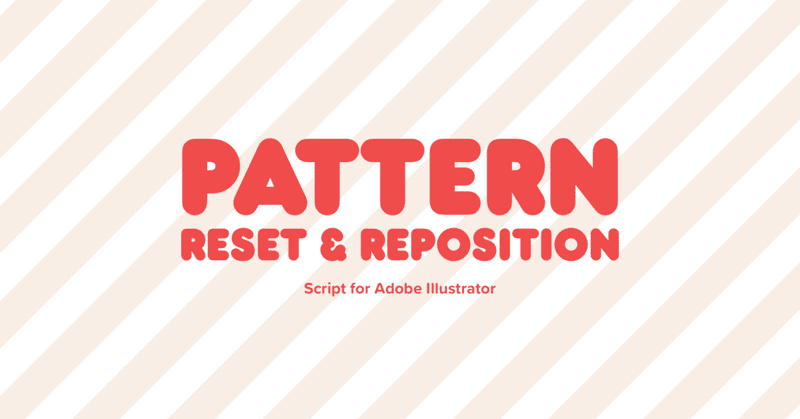
パターンの繰り返し起点を指定するIllustrator用スクリプト
塗りや線に設定されたパターンの変形をリセットしつつ、パターンタイルの繰り返し起点を指定するIllustrator用のスクリプトです。パターンの位置をきれいに合わせたいときには重宝すると思います。興味のある方はぜひ使ってみてください。
前置き
スクリプトの説明をする前に、繰り返しの起点を変更する方法をおさらいしましょう。知ってる人は読み飛ばしてもOKです。
通常の方法でパターンの繰り返し起点を変更する
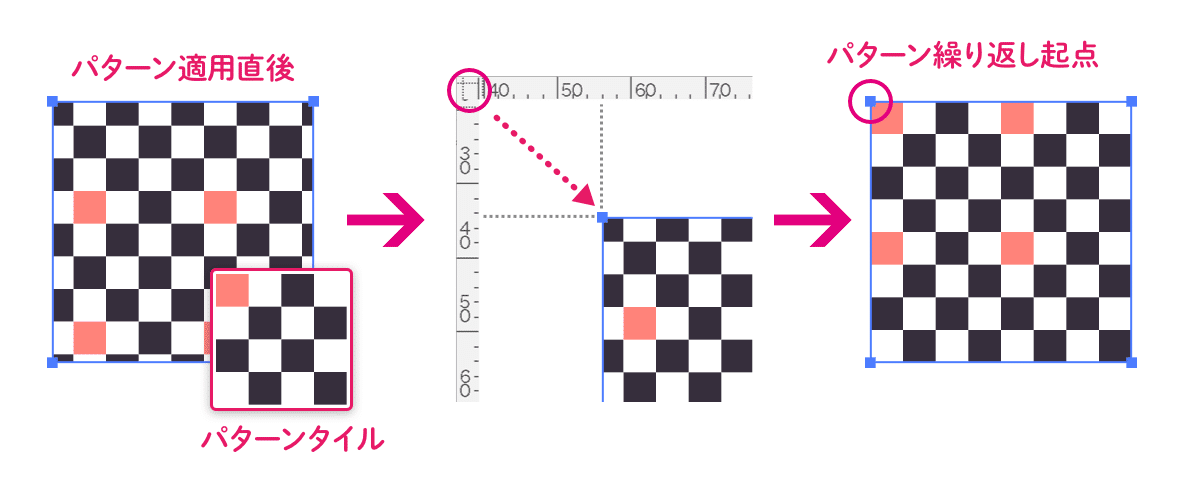
[表示]→[定規]→[定規を表示]で定規を表示します。垂直と水平の定規が交差している場所(ウィンドウの左上)から原点をドラッグして引き出し、パターン繰り返しの起点にしたい位置で離します。もし、パターンの位置が変わらない場合は、定規がアートボード定規になっている可能性があります。次項の「ウィンドウ定規とアートボード定規を切り替える」を参照してください。なお、オブジェクトを選択していなくても、すべてのパターンが影響されます。パターンの位置合わせについては、「鈴木メモ」さんの「パターンの位置を楽して合わせる方法」の記事がとても参考になります。
ウィンドウ定規とアートボード定規を切り替える
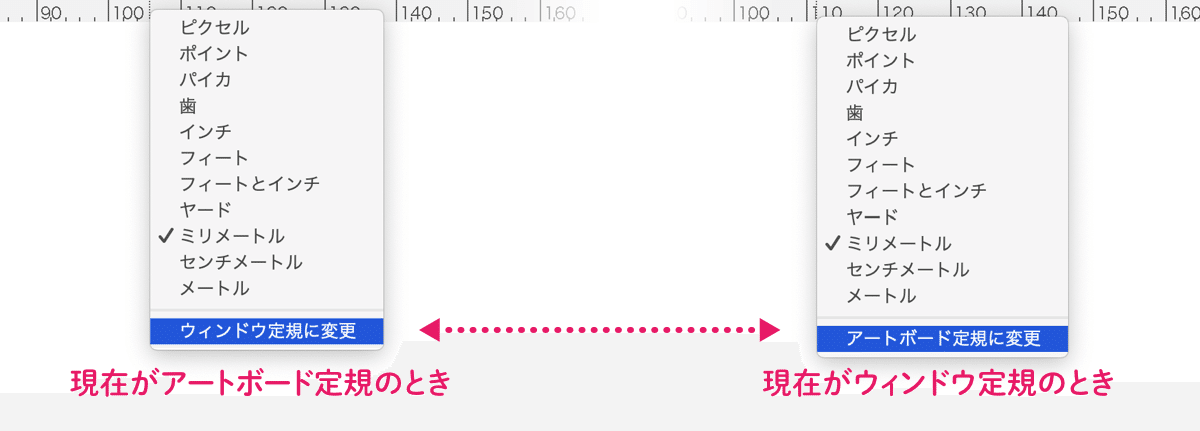
Illustratorの定規には、主に「ウィンドウ定規」と「アートボード定規」の2種類がありますが、パターンの位置を変更するには、ウィンドウ定規にしておく必要があります。これらは、普通に見ているだけでは見分けはつきません。定規を右クリックして判別しましょう。メニューの一番下がアートボード定規に変更となっていれば、現在はウィンドウ定規、ウィンドウ定規に変更となっていれば、現在はアートボード定規です。それぞれのメニュー項目を選択することで、定規を切り替えできます。
めんどくさい!
この一言に尽きます。それほど頻繁な作業でもないですが、いざやろうとすると結構面倒です。で、重い腰を上げてこのスクリプトを作ることにしました。
更新履歴
GitHubのリポジトリをご確認ください
対応バージョン
Illustrator CS5〜2021(一部バージョン未検証)
ダウンロード
インストール方法
1. ダウンロードしたファイルを解凍します。
2. 所定の場所(後述)に「パターンをリセット.jsx」をコピーします。Windows版ではお使いのIllustratorの種類によって保存する場所が異なりますのでご注意ください。
3. Illustratorを再起動します。
4. [ファイル]→[スクリプト]→[パターンをリセット]と表示されていればインストール成功です。
ファイルをコピーする場所
Mac:
/Applications/Adobe Illustrator (ver)/Presets/ja_JP/スクリプト/
32bit Win(CS5まで):
C:\Program Files\Adobe\Adobe Illustrator (ver)\Presets\ja_JP\スクリプト\
64bit Win(CS5, CS6 64bit版):
C:\Program Files (x86)\Adobe\Adobe Illustrator (ver)\Presets\ja_JP\スクリプト\
64bit Win(CS6 64bit版以降):
C:\Program Files\Adobe\Adobe Illustrator (ver) (64 Bit)\Presets\ja_JP\スクリプト\
※ (ver)にはお使いのIllustratorのバージョンが入ります
使い方
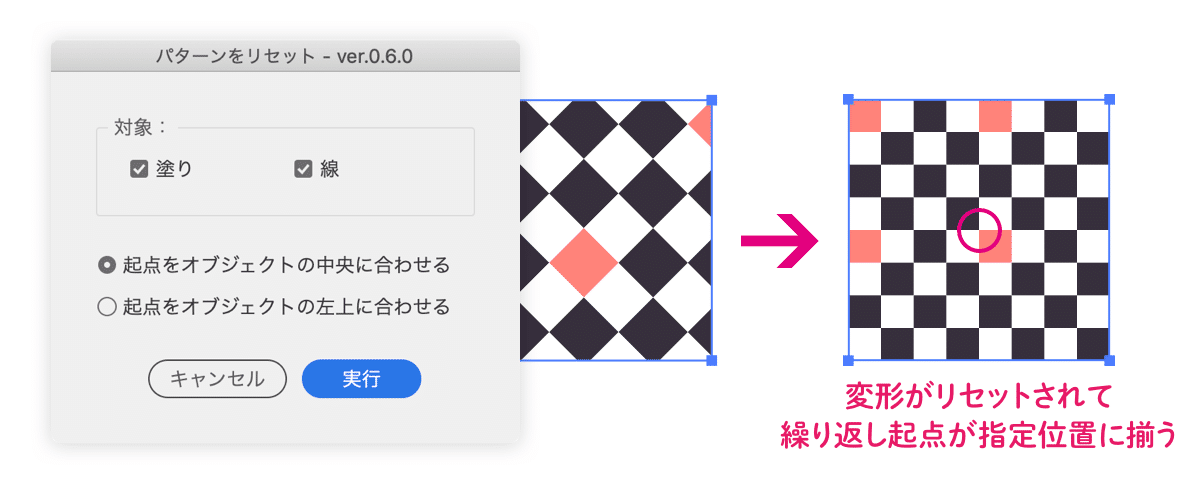
1. 対象となるオブジェクトを選択します。(複数可)
2. スクリプトを実行します。
3. [対象]でリセットしたい要素をチェックします。
4. [起点をオブジェクトの中央に合わせる]、[起点をオブジェクトの左上に合わせる]で、パターンの起点位置を指定します。
5. [実行]をクリックします。
6. 指定のオプションに従って、パターンの繰り返し起点を移動します。
スクリプトを実行すると、パターンに適用されている、拡大縮小、回転、シアー、リフレクトの効果はすべてリセットされます。ご注意ください
Illustratorのパターンってウィンドウ定規が繰り返し起点の基準になるので、中途半端で気持ち悪い揃い方しますよね。これをオブジェクトの左上か中央を起点にするスクリプトです。うまくいけばきれいに上下左右対象になります。今度はこのスクリプトをnoteに移動します pic.twitter.com/mUPQclBxhH
— 高橋としゆき (@gautt) October 21, 2020
巷でよく見る柄もこの通り。パターンタイルがちゃんと左右対称で作られてたら、中央起点にするとだいたいいい感じになります pic.twitter.com/Csa6pZDvPe
— 高橋としゆき (@gautt) October 22, 2020
繰り返しの起点を指定する
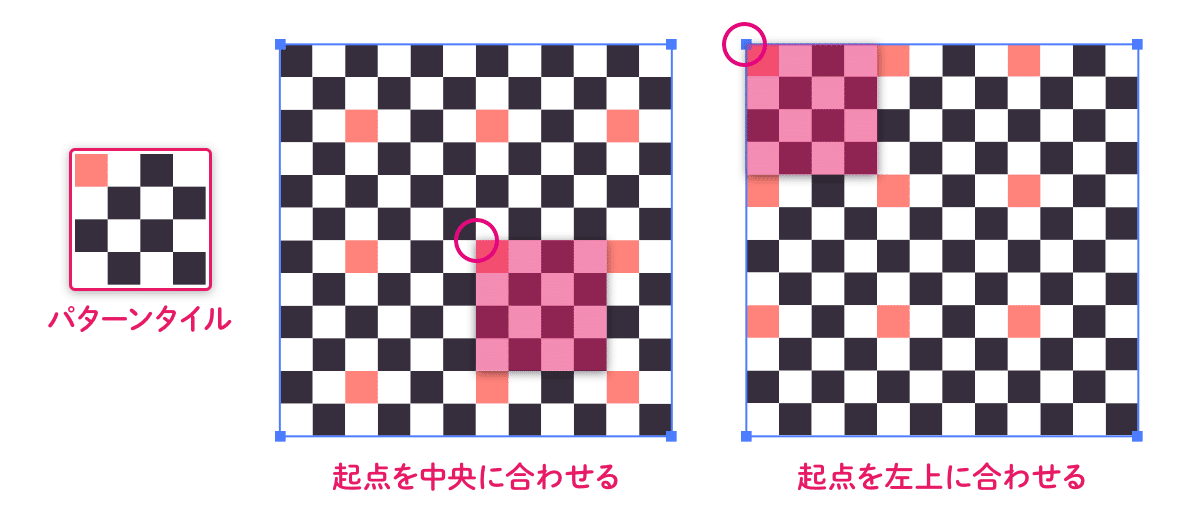
[起点をオブジェクトの中央に合わせる]、[起点をオブジェクトの左上に合わせる]のチェックで、パターンの繰り返し起点を指定できます。
メリット
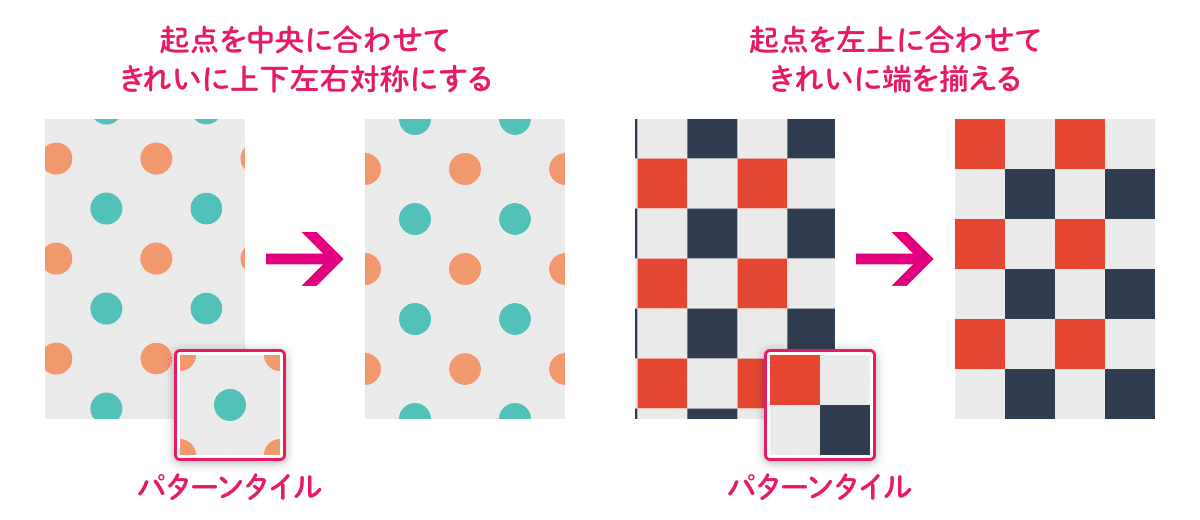
パターンの開始位置が半端になるのを防げます。また、パターンの配置をきれいに上下左右対象にしたいときにも有効です。
グループへの処理
グループになっているオブジェクトは、最上位グループの位置と大きさを基準にしますので、グループ内オブジェクトのパターンをすべて揃えることができます。
免責事項
・アピアランスを使わずにパターンに適用した、拡大縮小、回転、シアー、リフレクトの効果はすべてリセットされます。
・テキスト、シンボル、複合シェイプは対象となりません。
・複数の塗りや線のアピアランスが存在するときは、現在アクティブのものだけを対象に実行されます。
・階層構造が複雑なグループの場合は、意図しない結果になることがあります。
・このスクリプトを使って起こったいかなる現象についても制作者は責任を負えません。すべて自己責任にてお使いください。
・一部バージョンで動作の確認はしましたが、OSのバージョンやその他の状況によって実行できないことがあるかもしれません。もし動かなかったらごめんなさい。
気に入ったらサポートいただけると嬉しいです。 作業中に消費の激しいコーヒー代とお菓子代にさせていただきます!
